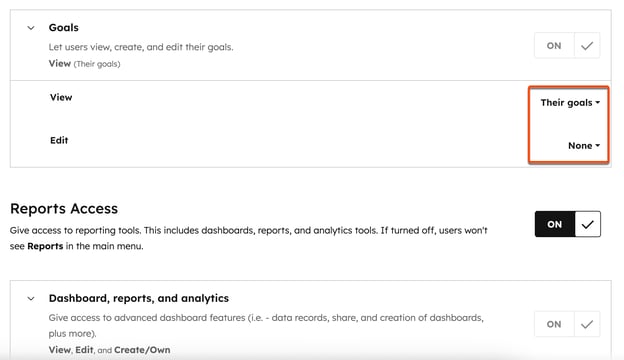- Wissensdatenbank
- Berichterstattung und Daten
- Ziele
- Ziele-Berechtigungen einrichten
Ziele-Berechtigungen einrichten
Zuletzt aktualisiert am: 26 November 2025
Mit einem der folgenden Abonnements verfügbar (außer in den angegebenen Fällen):
Wenn Sie ein Super-Admin sind, können Sie jetzt über die neue Ziele-Berechtigung steuern, wer Vertriebsziele, Serviceziele, Marketingziele und benutzerdefinierte Ziele anzeigen und bearbeiten kann.
Weitere Informationen darüber, welche Berechtigungen zum Anzeigen und Bearbeiten für Ziele zulässig sind, finden Sie in der Anleitung zu Benutzerberechtigungen von HubSpot.
Wie wirkt sich die Einführung der Ziele-Berechtigung auf meinen Zugriff aus?
Mit der Einführung dieser Berechtigung können einige Benutzer den Zugriff auf Ziele, an denen sie beteiligt sind, erhalten oder verlieren. Sie sollten sich der folgenden Szenarien bewusst sein, die eine Anpassung der Benutzerberechtigungen erforderlich machen können:
Umsatzziele
- Altes Verhalten: Umsatzziele wurden ursprünglich durch die Prognosen-App-Genehmigung bestimmt.
- Neues Verhalten: Umsatzziele werden jetzt durch die Ziele-Berechtigung bestimmt. Für bestehende Benutzer bedeutet dies, dass die Ziele-Berechtigung standardmäßig Ihrer aktuellen Prognosen-App-Berechtigung entspricht und bei Bedarf angepasst werden kann.
Ziele hinzufügen
- Altes Verhalten: Anzeigenziele wurden ursprünglich durch die Anzeigen-Berechtigung bestimmt.
- Neues Verhalten: Anzeigenziele werden jetzt durch eine Kombination aus der Ziele-Berechtigung und der Anzeigen-Berechtigung bestimmt.
- Vergewissern Sie sich, dass der Benutzer über Zugriff auf den Anzeigen-Account verfügt, der zur Nachverfolgung des Ziels verwendet wird.
- Klicken Sie in Ihrem HubSpot-Account in der Hauptnavigationsleiste auf das settings Zahnradsymbol, um die Einstellungen aufzurufen.
- Gehen Sie im linken Seitenleistenmenü zu Marketing > Anzeigen.
- Klicken Sie neben dem Werbekonto auf das Dropdown-Menü Aktionen und dann auf Zugriff verwalten.
- Wählen Sie Für jeden verfügbar oder Benutzer und Teams auswählen, die bearbeiten können aus, um den Zugriff einzuschränken, indem Sie auf die Kontrollkästchen neben den von Ihnen bevorzugten Benutzern oder Teams klicken.
- Klicken Sie auf Speichern.
- Vergewissern Sie sich, dass der Benutzer über Zugriff auf den Anzeigen-Account verfügt, der zur Nachverfolgung des Ziels verwendet wird.
-
- Passen Sie die Ziele-Berechtigung an die Zugriffsebene an, die Sie dem Benutzer für Ziele gewähren möchten.
Alle anderen Ziele
- Altes Verhalten: Ziele-Berechtigungen waren standardmäßig auf Anzeigen: Jeder und Bearbeiten: Jeder ohne die Möglichkeit, sie zu ändern.
- Neues Verhalten: Ziele-Berechtigungen werden jetzt durch die Zugriffsebene bestimmt, die Sie dem Benutzer für Ziele gewähren möchten.
Ziele-Berechtigung bearbeiten
- Klicken Sie in Ihrem HubSpot-Account in der Hauptnavigationsleiste auf das settings Zahnradsymbol, um die Einstellungen aufzurufen.
- Gehen Sie in der linken Seitenleiste zu Benutzer & Teams.
- So rufen Sie die Seite zum Einrichten von Benutzerberechtigungen auf:
- Wenn Sie einen neuen Benutzer hinzufügen, folgen Sie diesen Schritten , um auf die Seite zum Einrichten von Benutzerberechtigungen zuzugreifen.
- Wenn Sie einen vorhandenen Benutzer bearbeiten, folgen Sie diesen Schritten , um auf die Seite mit den Benutzerberechtigungen zuzugreifen.
- Sobald Sie sich auf der Seite zum Einrichten von Benutzerberechtigungen befinden, klicken Sie auf die Registerkarte Berichterstattung. Klicken Sie dann auf die Zeile Ziele, um sie zu erweitern , und wählen Sie die Dropdown-Menüs Anzeigen und Bearbeiten aus, um die Zugriffsebene auszuwählen, die Sie dem Benutzer gewähren möchten. Dies wirkt sich auf die Anzeige von Zielen für den Benutzer oder das Team aus, das bearbeitet wird.